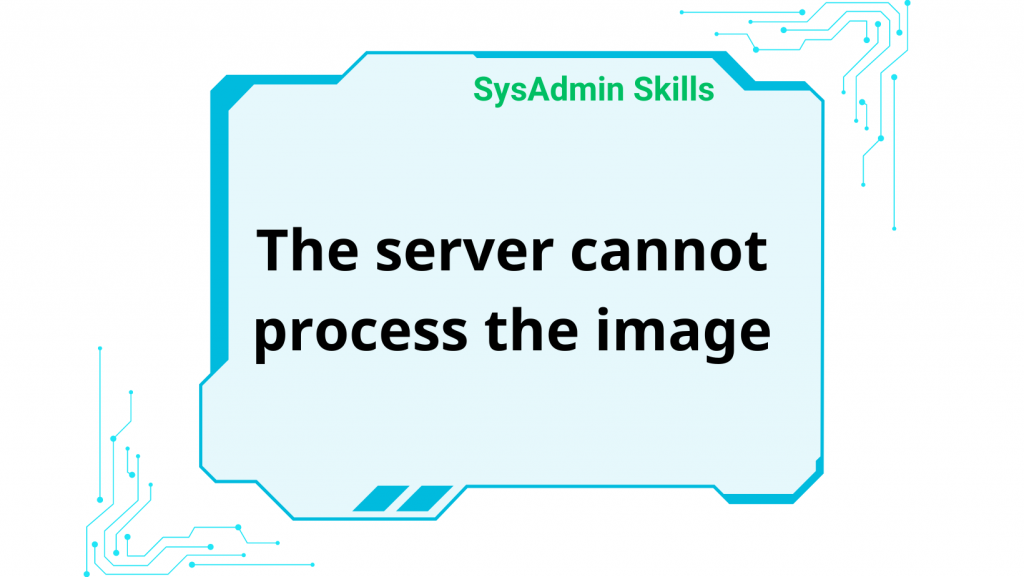Khi sử dụng WordPress, đôi khi bạn gặp phải vấn đề không thể tải lên ảnh và nhận được thông báo lỗi như sau: “The server cannot process the image“
The server cannot process the image. This can happen if the server is busy or does not have enough resources to complete the task. Uploading a smaller image may help. Suggested maximum size is 2560 pixels.
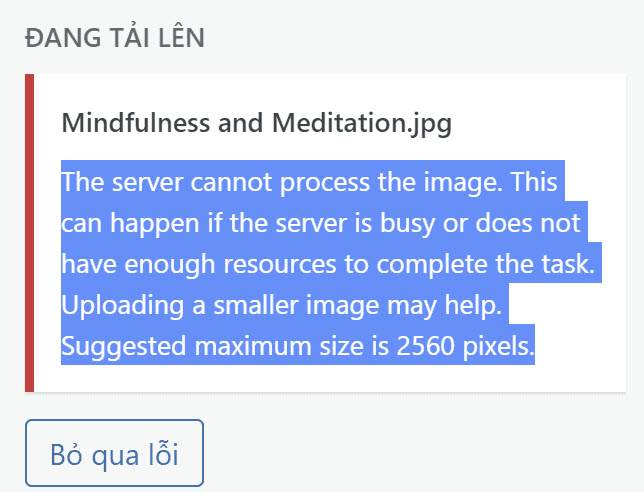
Dưới đây là các nguyên nhân phổ biến và cách khắc phục lỗi này:
Nguyên Nhân Phổ Biến
- Kích Thước Ảnh Quá Lớn:
- Mô tả: WordPress khuyến nghị kích thước tối đa của ảnh là 2560 pixels. Nếu ảnh bạn tải lên vượt quá giới hạn này, máy chủ có thể không đủ tài nguyên để xử lý.
- Giải pháp: Giảm kích thước ảnh trước khi tải lên. Bạn có thể sử dụng các công cụ chỉnh sửa ảnh như Photoshop, GIMP hoặc các dịch vụ trực tuyến để giảm kích thước ảnh.
- Máy Chủ Không Đủ Tài Nguyên:
- Mô tả: Máy chủ có thể thiếu tài nguyên (RAM, CPU) để xử lý ảnh lớn, đặc biệt khi bạn sử dụng hosting chia sẻ hoặc có nhiều người dùng cùng lúc.
- Giải pháp:
- Thử tải ảnh vào thời gian ít người truy cập.
- Liên hệ nhà cung cấp dịch vụ hosting để kiểm tra và nâng cấp tài nguyên nếu cần thiết.
- Giới Hạn PHP:
- Mô tả: Các thiết lập trên máy chủ như
memory_limit,max_execution_time, hoặcpost_max_sizecó thể gây ra lỗi khi tải ảnh lớn. - Giải pháp:
- Yêu cầu nhà cung cấp hosting tăng các giới hạn này.
- Hoặc tự điều chỉnh trong file cấu hình PHP (
php.ini,.htaccess, hoặcwp-config.php). Ví dụ:upload_max_filesize = 512M post_max_size = 512M max_execution_time = 300 memory_limit = 512M
- Mô tả: Các thiết lập trên máy chủ như
- Cấu Hình GD hoặc ImageMagick Không Đúng:
- Mô tả: WordPress sử dụng các thư viện như GD hoặc ImageMagick để xử lý ảnh. Nếu chúng chưa được cài đặt hoặc cấu hình không đúng, lỗi có thể xuất hiện.
- Giải pháp:
- Kiểm tra xem các thư viện này đã được cài đặt và hoạt động đúng chưa trên máy chủ của bạn.
- Yêu cầu nhà cung cấp hosting hỗ trợ kiểm tra và cấu hình lại nếu cần.
Khắc Phục Cơ Bản
Thêm hoặc cập nhật các giá trị PHP trong file cấu hình:
upload_max_filesize = 512M
post_max_size = 512M
max_execution_time = 300
memory_limit = 512M
Cách Sửa Nâng Cao
Nếu các cách khắc phục cơ bản không giải quyết được vấn đề, bạn có thể thực hiện các bước sau:
- Chỉnh Sửa File
functions.phpTrong Theme:- Mở file
functions.phptrong thư mục theme bạn đang sử dụng. - Thêm đoạn mã sau vào cuối file:
function fix_image_editor_default_to_gd_library( $editors ) { $gd_editor = 'WP_Image_Editor_GD'; $editors = array_diff( $editors, array( $gd_editor ) ); array_unshift( $editors, $gd_editor ); return $editors; } add_filter( 'wp_image_editors', 'fix_image_editor_default_to_gd_library' ); - Mục tiêu: Đoạn mã này đảm bảo rằng GD library luôn được ưu tiên sử dụng thay vì các thư viện khác như ImageMagick. Điều này có thể giúp tránh lỗi hoặc sự không tương thích với các thư viện xử lý ảnh khác.
- Mở file
- Sử Dụng Plugin Hỗ Trợ:
- Có một số plugin giúp quản lý và tối ưu hóa việc tải lên ảnh, chẳng hạn như Smush hoặc EWWW Image Optimizer. Cài đặt và cấu hình các plugin này có thể giúp giảm kích thước ảnh tự động và tránh lỗi tải lên.
- Kiểm Tra Quyền Thư Mục Uploads:
- Đảm bảo rằng thư mục
wp-content/uploadscó quyền ghi (thường là755hoặc775). Quyền thư mục không đúng có thể ngăn cản WordPress lưu trữ ảnh tải lên.
- Đảm bảo rằng thư mục
- Kiểm Tra File
.htaccess:- Đôi khi, cấu hình trong file
.htaccesscó thể gây ra sự cố. Đảm bảo rằng không có quy tắc nào hạn chế việc tải lên ảnh.
- Đôi khi, cấu hình trong file
Liên Hệ Hỗ Trợ Kỹ Thuật
Nếu bạn đã thử tất cả các giải pháp trên mà vẫn không khắc phục được lỗi, hãy liên hệ với nhà cung cấp dịch vụ hosting của bạn để được hỗ trợ kỹ thuật chi tiết. Họ có thể kiểm tra cấu hình máy chủ và xác định nguyên nhân cụ thể gây ra vấn đề.
Hy vọng những hướng dẫn trên sẽ giúp bạn giải quyết được lỗi không tải ảnh trên website WordPress của mình!